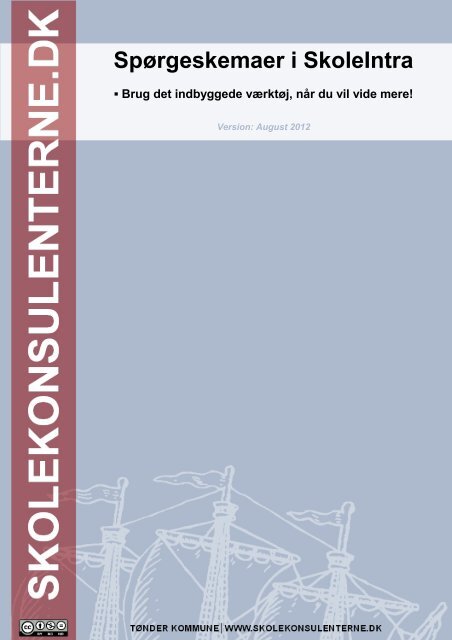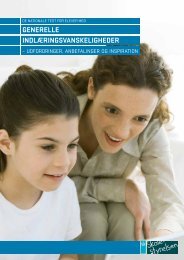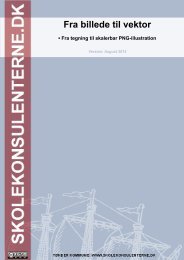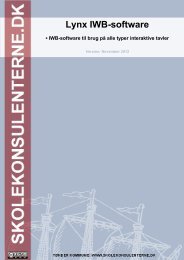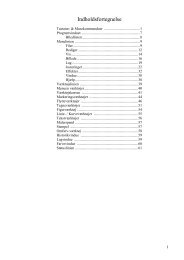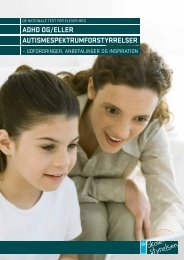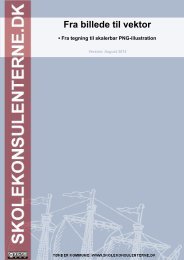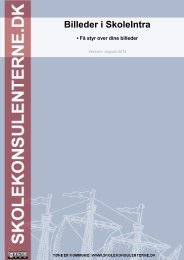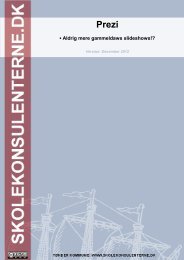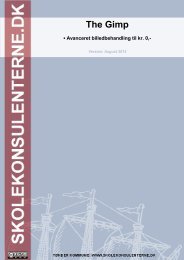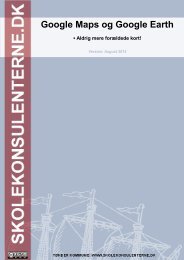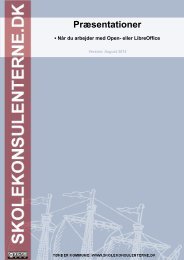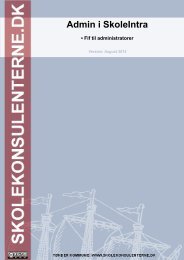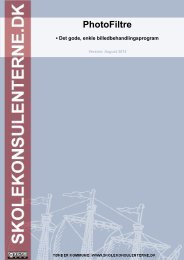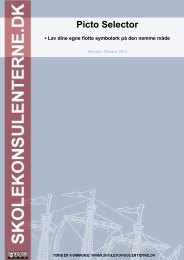Spørgeskemaer i SkoleIntra - skolekonsulenterne
Spørgeskemaer i SkoleIntra - skolekonsulenterne
Spørgeskemaer i SkoleIntra - skolekonsulenterne
Create successful ePaper yourself
Turn your PDF publications into a flip-book with our unique Google optimized e-Paper software.
<strong>Spørgeskemaer</strong> i <strong>SkoleIntra</strong><br />
▪ Brug det indbyggede værktøj, når du vil vide mere!<br />
Version: August 2012
Indholdsfortegnelse<br />
Spørgeskema – kun for skoler med ElevIntra!.............................................4<br />
<strong>Spørgeskemaer</strong> i <strong>SkoleIntra</strong>........................................................................4<br />
Hvor kan spørgeskemaer bruges i systemet??...............................................................4<br />
Import/eksport......................................................................................................................4<br />
Konkret eksempel i LærerIntra...................................................................5<br />
Opret spørgeskema ............................................................................................................5<br />
Spørgeskemaet besvares...................................................................................................7<br />
Resultatet..............................................................................................................................8<br />
Betinget optælling.............................................................................................................10<br />
Udskriv spørgeskemaundersøgelsens resultat ......................................................11<br />
At bruge resultatet – f.eks. diagrammerne.....................................................................11<br />
Hvem har svaret – og er besvarelserne anonyme?.......................................................12<br />
Konkret eksempel i ElevIntra – elever til elever.......................................12<br />
Opret spørgeskema...........................................................................................................13<br />
Offentliggørelse af spørgeskemaet.................................................................................14<br />
Eleven udfylder spørgeskemaet......................................................................................15<br />
Resultatet, at bruge resultatet og hvem har svaret?.....................................................15<br />
Specielt for ForældreIntra.........................................................................15<br />
Hvorfor bruge spørgeskemaer?.................................................................16<br />
Fra ledelse til ansatte/elever/forældre.............................................................................16<br />
Fra lærer til lærer ..............................................................................................................16<br />
Fra lærer til elev.................................................................................................................16<br />
Fra elev til elev...................................................................................................................17<br />
Fra forvaltning til ansatte via FællesNet.........................................................................17<br />
Afrunding....................................................................................................17<br />
© Skolekonsulenterne.dk │Erik S. Kristensen Side [3] af [20]
Spørgeskema – kun for skoler med ElevIntra!<br />
Spørgeskemaværktøjet er kun tilgængeligt, hvis skolen råder over elevintra-modulet. Dette<br />
skyldes følgende:<br />
”LærerIntras spørgeskemaværktøj deler databaser med ElevIntras spørgeskemamodul.<br />
Det kan derfor kun anvendes, hvis skolen også bruger ElevIntra.” 1<br />
<strong>Spørgeskemaer</strong> i <strong>SkoleIntra</strong><br />
Her er tale om et stærkt værktøj, som tilmed er nemt tilgængeligt!<br />
Hvor kan spørgeskemaer bruges i systemet??<br />
I <strong>SkoleIntra</strong> kan man benytte værktøjer på flere niveauer:<br />
● Ledelse lærere (LærerIntra)<br />
● Lærer elev (ElevIntra)<br />
● Lærer lærer (LærerIntra på skolen og FællesNet ved større undersøgelser)<br />
● Elev elev (ElevIntra)<br />
● Skole forældre (ForældreIntra)<br />
● Forvaltning lærere/ansatte (FællesNet)<br />
Dobbelt- eller enkeltpile indikerer, om f.eks. elever kan lave spørgeskemaer til lærere (det<br />
kan de ikke!)<br />
Import/eksport<br />
I systemet er indbygget en mulighed for at hente (importere) spørgeskemaer lavet af<br />
andre – ligesom det er muligt at eksportere egne spørgeskemaer, så andre skoler kan<br />
have glæde af dem!<br />
Nyt spørgeskema Importer spørgeskema<br />
Betinget optælling<br />
Se statistik<br />
for denne undersøgelse<br />
Egenskaber Rediger Deltagere Eksporter Nulstil svar Slet<br />
Eksport-/importfiler er af typen .zip – normalvis et pakket format. Filerne skal ikke pakkes<br />
ud før brug!!<br />
1 Kopieret fra ”Hjælp”-funktionen i <strong>SkoleIntra</strong><br />
© Skolekonsulenterne.dk │Erik S. Kristensen Side [4] af [20]
Konkret eksempel i LærerIntra<br />
I LærerIntra kan oprettes spørgeskemaundersøgelser til lærere (ansatte), til forældre og<br />
elever – eller måske til udvalgte fra disse målgrupper!<br />
Opret spørgeskema<br />
Så dukker en oversigt op over de forskellige spørgeskemaundersøgelser!<br />
Man kan se: Titel, forfatter, målgruppe og hvor resultatet vises!<br />
Se statistik<br />
for denne undersøgelse<br />
Nyt spørgeskema Importer spørgeskema<br />
Egenskaber Rediger Deltagere Eksporter Nulstil svar Slet<br />
Nyt er ”betinget optælling”<br />
- mere om det senere, når der kigges på resultater og muligheder for optælling!<br />
© Skolekonsulenterne.dk │Erik S. Kristensen Side [5] af [20]
Vælg nu at oprette et nyt spørgeskema<br />
Titel<br />
Beskriv indholdet<br />
Hvem skal modtage<br />
spørgeskemaet?<br />
Kodeord – så er<br />
adgangen til redigering<br />
begrænset<br />
Svarperiode?<br />
Hvor skal resultatet være synligt? Hvornår tilgængelig?<br />
(”Skoleporten” = visning på klasseforside!)<br />
Klik på<br />
Tilføj spørgsmål<br />
Nu skal spørgsmålene oprettes – bemærk muligheden for fritekst og ”Autofyld svar”<br />
© Skolekonsulenterne.dk │Erik S. Kristensen Side [6] af [20]
Spørgeskemaet besvares<br />
Den enkelte vil nu modtage en besked på ”Min forside” (og bl.a. derfor er det en god ide at<br />
opfordre kolleger/elever osv. til at starte på ”Min forside” ved login).<br />
Klikker man på linket, åbnes spørgeskemaet og besvarelsen kan begynde – en advarsel<br />
dukker op:<br />
Til slut klikkes<br />
NB! Undgå alt for mange spørgsmål – specielt til elever!<br />
1 time virker umiddelbart som lang tid, men....<br />
NB! Når man har klikket ”Gem svar”, har man ikke længere adgang til<br />
spørgeskemaet – har man lavet fejl, skal forfatteren nulstille besvarelsen!!<br />
© Skolekonsulenterne.dk │Erik S. Kristensen Side [7] af [20]
Resultatet<br />
Resultatet kan aflæses – f.eks. i LærerIntra (det kommer an på, hvor resultatet<br />
offentliggøres jvnf. indstillingerne v. oprettelsen).<br />
Forfatteren kan altid se statistikker på egne undersøgelser via ”Værktøj” - ”Evaluering” -<br />
”Spørgeskemaundersøgelser”.<br />
NB! Man kan skjule resultatet for andre end forfatteren ved ikke at vælge et<br />
sted for offentliggørelse!<br />
På den måde kan man vente med at offentliggøre til<br />
hele undersøgelsen er overstået!<br />
For at se resultatet, klikkes enten på undersøgelsens titel – eller ved at klikke på<br />
(resultatet er det samme!)<br />
Her får man et hurtigt overblik over undersøgelsens resultat!<br />
© Skolekonsulenterne.dk │Erik S. Kristensen Side [8] af [20]
Vil man gerne have en mere grafisk oversigt, klikkes på det lille ikon til venstre for<br />
spørgsmålet:<br />
Resultatet:<br />
Har man benyttet sig af muligheden for fritekst-svar, vil disse også fremgå af oversigten:<br />
© Skolekonsulenterne.dk │Erik S. Kristensen Side [9] af [20]
Betinget optælling<br />
En ny funktion er muligheden for betinget optælling<br />
Et eksempel:<br />
Her er det således muligt at sortere ud fra en konkret sammenhæng mellem spørgsmål og<br />
svar!<br />
I ovenstående eksempel vil man kunne få at vide, hvor mange der har valgt svarmulighed<br />
”1” i forhold til det konkrete spørgsmål:<br />
Her er så valt samme spørgsmål – men svarmulighed ”6”:<br />
© Skolekonsulenterne.dk │Erik S. Kristensen Side [10] af [20]
Udskriv spørgeskemaundersøgelsens resultat<br />
En udskrivning udskriver blot overskriften – lagkagediagrammer og tekst-svar kommer<br />
ikke med!<br />
At bruge resultatet – f.eks. diagrammerne<br />
Der er meget nemt at anvende sine resultater – f.eks. i et tekstbehandlingsdokument.<br />
For at bruge et af lagkagediagrammerne skal man blot åbne diagrammet, højreklikke på<br />
det og vælge ”Kopier”. Herefter kan diagrammet indsættes i tekstbehandlingsprogrammet.<br />
På den måde kan man udnytte undersøgelsens resultater på en enkel måde!<br />
Vil man gerne bruge grafik fra oversigten, f.eks.<br />
anbefaler vi, at man bruger programmet MWSNAP til at ”snuppe” billedet fra skærmen.<br />
Programmet er helt gratis og meget enkelt at anvende.<br />
På www.<strong>skolekonsulenterne</strong>.dk findes en manual til programmet, ligesom programmet<br />
findes på <strong>skolekonsulenterne</strong>s gratis DVD 2 !<br />
2 Se mere på www.<strong>skolekonsulenterne</strong>.dk<br />
© Skolekonsulenterne.dk │Erik S. Kristensen Side [11] af [20]
Hvem har svaret – og er besvarelserne anonyme?<br />
Når man arbejder med værktøjet, kan man løbende følge med i besvarelserne. Man kan<br />
ikke se, hvad den enkelte har svaret, og dermed er undersøgelsen anonym.<br />
Til gengæld kan man se en liste over de mulige deltagere – og se, hvem der har svaret<br />
p.t.<br />
Klik på ud for den enkelte undersøgelse.<br />
NB! Klikker man på navnet på en af de, der har besvaret undersøgelsen, kan man slette<br />
deres svar! Dermed kan de starte forfra på spørgeskemaet! Dette kan være nødvendigt,<br />
når en lærer kommer til at klikke ”GEM” for tidligt!!<br />
Konkret eksempel i ElevIntra – elever til elever<br />
Eleverne kan på samme enkle måde lave spørgeskemaundersøgelser til andre elever på<br />
skolen.<br />
NB! Det er vigtigt at vide, at læreren skal godkende offentliggørelse af en<br />
spørgeskemaundersøgelse, før den kan iværksættes. Dvs. eleverne kan gøre alt<br />
forarbejdet – men andre ser ikke spørgeskemaet, før læreren har godkendt det!<br />
© Skolekonsulenterne.dk │Erik S. Kristensen Side [12] af [20]
Opret spørgeskema<br />
Eleven logger sig på ElevIntra og vælger<br />
Under punktet findes<br />
Eleven kan nu se en oversigt over klassens egne undersøgelser og andre offentliggjorte<br />
undersøgelser!<br />
Vælg nu at oprette et nyt spørgeskema<br />
Bemærk, at eleverne ikke har så<br />
mange valgmuligheder som<br />
læreren har ved oprettelse!<br />
Bl.a. kan spørgeskemaet udelukkende<br />
sendes til andre elever.<br />
Når indstillingerne er valgt, er eleven klar til at tilføje spørgsmål:<br />
© Skolekonsulenterne.dk │Erik S. Kristensen Side [13] af [20]
Eleverne kan ikke bruge autoudfyldte<br />
svarmuligheder – de skal altså<br />
selvstændigt skrive de forskellige<br />
svarmuligheder.<br />
Der er ligeledes heller ikke mulighed<br />
for at vælge tekstfelt som svarmulighed.<br />
Når testens spørgsmål er skrevet, er spørgeskemaet klar til at blive offentliggjort.<br />
Offentliggørelse af spørgeskemaet<br />
Så er det læreren, der skal på banen – et spørgeskema fra elev til elev kræver<br />
godkendelse af læreren, før undersøgelsen kan iværksættes.<br />
Læreren logger sig på ElevIntra – og vælger den pågældende klasse.<br />
© Skolekonsulenterne.dk │Erik S. Kristensen Side [14] af [20]
Eleven udfylder spørgeskemaet<br />
Når eleven logger sig på ElevIntra, vil der på<br />
”Min forside” være et link til undersøgelsen.<br />
Et klik på linket vil åbne spørgeskemaet:<br />
NB! Undgå alt for mange spørgsmål – specielt til elever!<br />
1 time virker umiddelbart som lang tid, men....<br />
Nu besvarer eleven spørgsmålene og afslutter med ”Gem svar”. Når der er klikket ”Gem<br />
svar”, kan eleven ikke længere ændre svarene. Forfatteren kan dog nulstille svarene!<br />
Resultatet, at bruge resultatet og hvem har svaret?<br />
Resultatet kan ses der, hvor læreren har valgt offentliggørelse!<br />
Fremgangsmåden med hensyn til brug af grafik etc. er den samme, som vi så i<br />
LærerIntra! Endelig er det også her muligt at se, hvem der har besvaret – men ikke at se<br />
deres svar!<br />
Specielt for ForældreIntra<br />
© Skolekonsulenterne.dk │Erik S. Kristensen Side [15] af [20]
Hvorfor bruge spørgeskemaer?<br />
I dagens Danmark bruges spørgeskemaer i meget vid udstrækning. Man bliver ringet op<br />
af analyseinstitutter, man får tilsendt quick-polls i mailboxen, hjemmesider møder os med<br />
små undersøgelser (pop-ups), der er ofte hurtige spørgsmål på avisernes hjemmesider<br />
osv.<br />
Dokumentation og synliggørelse er efterspurgt!<br />
I <strong>SkoleIntra</strong> har man muligheden for at bruge spørgeskemaer både kreativt i<br />
undervisningen og mere administrativt – tænk f.eks. på projektopgaver for eleverne eller<br />
APV/UMV fra ledelsen.<br />
En faldgrube kan være, at man får lavet alt for mange spørgeskemaer på skolen! Skal<br />
redskabet bruges, kan det være på sin plads med en snak på pæd. råd omkring<br />
anvendelsen. Man skal ikke have en ny rundspørge ved hver indlogning på <strong>SkoleIntra</strong>!!!<br />
Vi vil prøve at liste en række muligheder op for de forskellige grupper!!<br />
Fra ledelse til ansatte/elever/forældre<br />
● ArbejdsPladsVurdering – grafer m.m. kan bruges direkte<br />
● UndervisningsMiljøVurdering – grafer m.m. kan bruges direkte<br />
● Tilfredshedsundersøgelser<br />
● Evalueringer – f.eks. af større arrangementer<br />
● Input til større projekter<br />
● Forespørgsler omkring efteruddannelse etc.<br />
Fra lærer til lærer<br />
● Undersøgelser i forbindelse med efteruddannelse<br />
● Behovsanalyser (f.eks. fra it-vejleder/bibliotekar)<br />
● Planlægning af arrangementer, f.eks. julefrokost :)<br />
Fra lærer til elev<br />
<strong>Spørgeskemaer</strong> kan være med til at påpege nogle af mulighederne i ElevIntra og dermed<br />
give eleverne lyst og interesse!<br />
● Evalueringer af forløb – f.eks. af lejrskoler, projektopgaver, emneuger etc.<br />
● Planlægning af arrangementer<br />
© Skolekonsulenterne.dk │Erik S. Kristensen Side [16] af [20]
Fra elev til elev<br />
Når eleverne selv skal fremstille disse spørgeskemaer, bliver de stillet over for en<br />
udfordring. Dels skal der sammensættes en række gode spørgsmål, dels skal<br />
modtagergruppen vælges – og materialet skal ”ramme plet”. Endelig skal eleverne<br />
forholde sig til det indkomne datamateriale!<br />
I forhold til selvstændige opgaver kan fremstilling af et spørgeskema bl.a. være med til at<br />
forhindre elevernes formålsløse, timelange surf på nettet efter mere eller mindre brugbart<br />
materiale. En rundspørge blandt ligesindede vil ofte give meget konkrete og brugbare<br />
resultater!<br />
● Elevrådet kan få overblik over elevernes mening om diverse områder<br />
● Projektopgaver – kan kaste lys over selv små områder/spørgsmål og giver konkret<br />
og målrettede data<br />
Fra forvaltning til ansatte via FællesNet<br />
● Større rundspørger blandt de ansatte på skolerne – f.eks. fra biblioteks- og itkonsulenter,<br />
fra forvaltningen som helhed etc.<br />
● Tilfredshedsundersøgelser<br />
● Skemaer kan sendes til udvalgte grupper – f.eks. kun ledelsen på skolerne<br />
Afrunding<br />
<strong>Spørgeskemaer</strong> kan bruges til mangt og meget – og brugt med omtanke kan man tilmed<br />
få brugbare data ud af anstrengelserne.<br />
Værktøjet er ekstremt nemt at mestre – og modtageren vil opleve besvarelsen som enkel.<br />
Der er for os at se tale om et godt og stærkt redskab!<br />
God fornøjelse med spørgeskemaer!<br />
© Skolekonsulenterne.dk │Erik S. Kristensen Side [17] af [20]
Noter
Noter